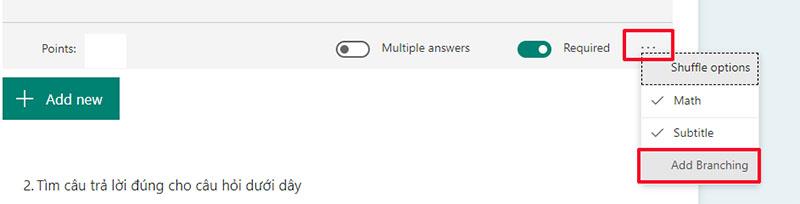WebTech360 - En pratique, il existe de nombreux cas où vous devez ajouter une logique de branchement à une enquête ou à un quiz afin qu'il change en fonction des réponses à des questions spécifiques. Dans une enquête ou un test en arborescence, les questions de suivi n'apparaissent que si elles sont pertinentes pour la réponse de l'utilisateur.
Ajouter une branche à votre test
Avant de commencer, assurez-vous que toutes vos questions nécessaires ont été créées.
- Cliquez sur la question que vous souhaitez bifurquer (mode édition)
- Cliquez sur le bouton Plus de paramètres pour la question (…) , puis sélectionnez Branchement .
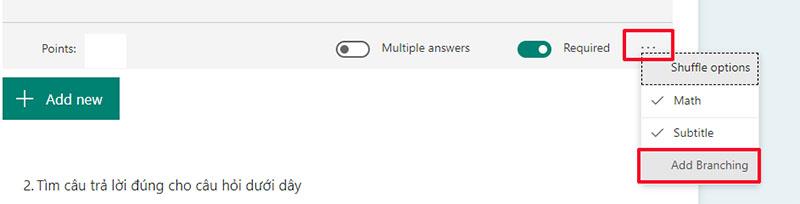
- Sur la page de réponse de la question apparaîtra Options de branchement . Cliquez sur la flèche vers et sélectionnez la branche à atteindre dans le menu déroulant.

Pour chaque réponse possible à chaque question, sélectionnez 1 destination vers laquelle vous souhaitez vous rendre. Dans cet exemple, si l'utilisateur répond correctement à sa question 1, il ira à la question 2. Si l'utilisateur répond mal, il ira au bas du formulaire où se trouve le bouton SOUMETTRE.

De même, vous pouvez créer plusieurs branches dans un test ou dans votre sondage.
Ce qui précède est un guide rapide des opérations pour vous aider à diversifier votre test facilement et efficacement. Hope peut vous aider à travailler plus efficacement avec les formulaires Microsoft. Bonne chance.
Voir aussi : Instructions pour la création de tests automatisés à l'aide de Microsoft Forms